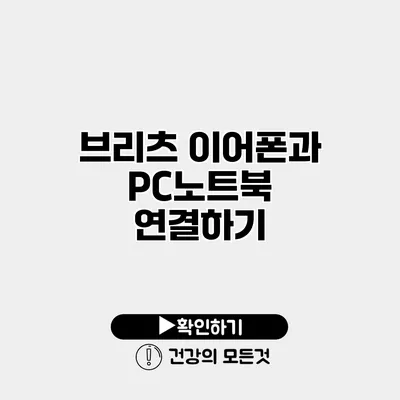브리츠 이어폰을 PC와 노트북에 연결하는 방법은 생각보다 간단해요. 많은 사람들이 이어폰을 PC나 노트북에 연결하면서 겪는 문제들을 쉽게 해결할 수 있는 팁과 방법들을 알려드릴게요. 특히 블루투스 이어폰을 사용하는 경우, 연결 과정에서 발생할 수 있는 소소한 오류들을 피하는 방법도 함께 소개하겠습니다.
✅ 갤럭시 버즈3 프로의 매력과 성능을 지금 바로 알아보세요.
브리츠 이어폰의 종류
브리츠 이어폰은 다양한 종류가 있어요. 일반적으로 유선 이어폰과 무선(블루투스) 이어폰이 있습니다. 각각의 특징을 살펴보면 다음과 같아요.
유선 이어폰
- 장점: 빠른 연결, 음질 손실이 적음
- 단점: 선이 얽힐 수 있음, 이동성 떨어짐
무선 이어폰 (블루투스)
- 장점: 이동성 좋음, 선의 제약 없음
- 단점: 배터리 소모로 인한 사용 시간 제한, 연결 간섭 가능성
✅ 브리츠 이어폰을 쉽게 연결하는 비법을 알아보세요!
PC와 노트북에 이어폰 연결하기
유선 이어폰 연결
-
이어폰 잭 확인: 대부분의 브리츠 유선 이어폰은 3.5mm 잭을 사용해요. 이 잭을 PC 또는 노트북의 헤드폰 포트에 연결하면 됩니다.
-
소리 설정 확인:
- Windows에서는 ‘사운드 설정’에서 출력 장치를 선택할 수 있어요.
- Mac 사용자라면 ‘시스템 환경설정’에서 오디오를 설정하세요.
-
테스트: 유선이어폰이 잘 연결되었는지 확인하기 위해 음악이나 영화를 재생해 보세요.
블루투스 이어폰 연결
무선 브리츠 이어폰을 PC 또는 노트북에 연결하는 절차는 다음과 같아요.
-
이어폰 켜기: 이어폰을 켠 후, 블루투스 모드로 전환하세요. 대부분의 모델은 전원 버튼을 길게 누르면 블루투스 모드로 들어갑니다.
-
PC/노트북 블루투스 활성화:
- Windows: ‘설정’ > ‘장치’ > ‘블루투스 및 기타 장치’에서 블루투스를 켜세요.
- Mac: 상단 메뉴에서 블루투스 아이콘을 클릭하고 ‘블루투스 켜기’ 선택.
-
장치 연결:
- 블루투스 목록에서 브리츠 이어폰을 찾아 클릭하여 연결하세요.
- 연결이 완료되면 소리 설정에서 출력 장치를 브리츠 이어폰으로 선택합니다.
-
테스트: 소리 재생을 통해 제대로 연결되었는지 확인해 보세요.
✅ 브리츠 이어폰을 최적화하는 팁을 지금 확인해 보세요.
문제 해결
이어폰을 연결하는 과정에서 종종 문제가 발생 할 수 있어요. 이럴 때는 다음의 팁을 따라해 보세요.
- 연결 안 되는 경우: 이어폰의 배터리가 부족하거나, 다른 장치와 연결되어 있는지 확인하세요.
- 소리 문제: 볼륨이 낮거나 음소거 상태일 수 있어요. 소리 설정에서 확인해 보세요.
- 간헐적 연결: 주변에 블루투스 신호가 간섭하고 있을 수 있어요. 다른 기기를 꺼보세요.
팁 리스트
- 이어폰과 장치의 거리를 가깝게 유지하기
- 소프트웨어에 최신 업데이트 확인하기
- 장치 재부팅 후 다시 연결 시도하기
요약
| 항목 | 설명 | |
|---|---|---|
| 유선 이어폰 | 간편하게 연결 가능, 뛰어난 음질 | |
| 블루투스 이어폰 | 이동성이 좋지만 배터리 소모 | |
| 연결 방법 | 유선: 헤드폰 포트 | 블루투스: Bluetooth 설정 |
| 문제 해결 | 연결 끊김-> 배터리 확인, 음소거 확인 |
브리츠 이어폰을 PC나 노트북에 쉽게 연결하는 것은 여러분의 오디오 경험을 한층 더 높여줄 수 있습니다. 이 과정을 통해 여러분은 고음질의 소리를 경험하고, 엔터테인먼트의 세계에 더욱 몰입할 수 있게 될거예요. 이어폰을 연결했으면, 이제 음악을 감상하거나 영화를 즐길 준비가 다 되었어요!
결론
브리츠 이어폰을 PC와 노트북에 연결하는 방법을 간단히 알아보았어요. 유선과 무선 각각의 장점을 활용하여 여러분의 생활에 더 편리함을 더해 보세요. 각 연결 방법과 문제 해결 팁을 떠올리면 언제든지 이어폰을 손쉽게 사용할 수 있을 거예요. 이제는 시원한 음질로 음악을 듣거나, 영화를 감상하는 시간을 만끽하세요!
자주 묻는 질문 Q&A
Q1: 브리츠 유선 이어폰을 PC에 어떻게 연결하나요?
A1: 유선 이어폰의 3.5mm 잭을 PC의 헤드폰 포트에 연결한 후, Windows는 ‘사운드 설정’, Mac은 ‘시스템 환경설정’에서 오디오를 설정하세요.
Q2: 브리츠 블루투스 이어폰을 노트북에 연결하는 방법은?
A2: 이어폰을 켜고 블루투스 모드로 전환한 후, 노트북의 블루투스를 활성화하고 블루투스 목록에서 이어폰을 찾은 다음 연결하세요.
Q3: 이어폰 연결에 문제가 발생했을 때는 어떻게 해결하나요?
A3: 이어폰의 배터리를 확인하고, 볼륨 및 음소거 상태를 점검하세요. 간헐적 연결 문제는 주변의 다른 블루투스 기기를 꺼보세요.